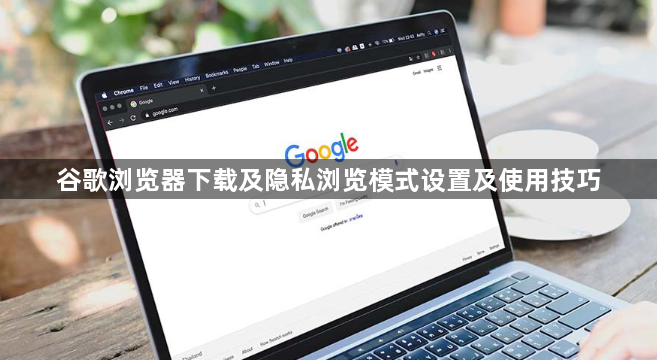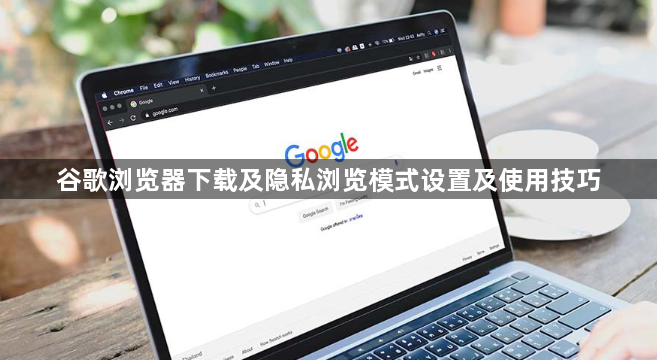
以下是谷歌浏览器下载及隐私浏览模式设置及使用技巧:
1. Chrome浏览器下载安装:访问Chrome浏览器的官方网站,根据自己的操作系统选择对应的版本进行下载。下载完成后,按照安装向导的提示完成安装过程。
2. 进入隐私浏览模式:打开Chrome浏览器,点击右上角的三个点,选择“新建隐身窗口”,即可进入隐私浏览模式。在隐私浏览模式下,浏览器不会记录浏览历史记录、Cookie 和其他网站数据等。关闭隐身窗口后,这些数据将被自动删除。
3. 清除浏览数据:在Chrome浏览器中,点击右上角的三个点,选择“设置”。在设置页面中,找到“隐私和安全”部分,点击进入。在“隐私和安全”设置中,找到“清除浏览数据”选项,点击进入。在“清除浏览数据”页面中,可以选择要清除的数据类型,如浏览历史记录、Cookie 和其他网站数据、缓存的图片和文件等。选择好要清除的数据类型后,点击“清除数据”按钮,即可清除选中的数据。
4. 管理扩展程序权限:在Chrome浏览器中,点击右上角的三个点,选择“更多工具”,然后点击“扩展程序”。在扩展程序页面中,可以看到已安装的扩展程序列表。点击需要管理的扩展程序,进入扩展程序的详情页面。在扩展程序的详情页面中,可以看到“权限”选项。点击“权限”选项,可以看到该扩展程序所拥有的权限列表。可以根据需要,勾选或取消勾选相应的权限。
5. 使用隐私沙盒功能:在Chrome浏览器的设置页面中,找到“隐私和安全”选项,点击进入。在“隐私和安全”设置中,找到“隐私沙盒”选项,点击进入。在“隐私沙盒”页面中,可以开启“试用版”功能。开启该功能后,可以减少跨网站跟踪,更好地保护自己的隐私。